Amazon Prime Video je jedna od vodećih platformi za striming, obiluje originalnim serijama i filmovima, kao i sadržajem trećih strana. Međutim, šta se dešava kada naiđete na problem? Može biti frustrirajuće kada ste spremni za gledanje, a umesto toga se pojavi greška na Amazon Prime Video.
Zato smo pripremili ovaj popis najčešćih problema sa Amazon Prime Video i načina kako ih rešiti.
1. Prime Video Greška 7235 na Chromebook-u
Ako koristite Amazon Prime Video na Chromebook-u, možda ćete dobiti grešku 7235, koja ukazuje da Chrome nema komponentu WidevineCdm.
Ukoliko se ovo dogodi, prvo ažurirajte Chrome. To možete učiniti tako što odete na Postavke > O Chrome-u. Chrome će automatski proveriti i instalirati sva dostupna ažuriranja.
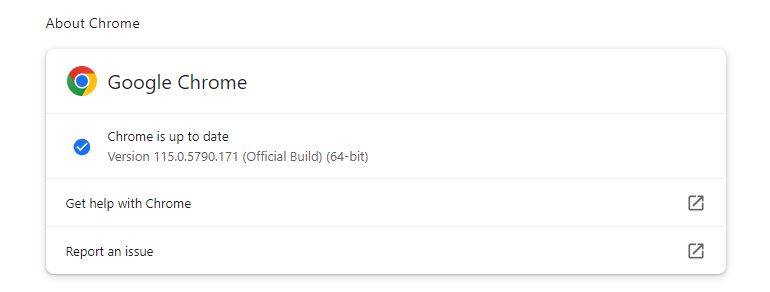
Nakon što to uradite, u adresnoj traci unesite chrome://components. Pronađite modul za dekodiranje sadržaja Widevine i kliknite na Proveri ažuriranje.
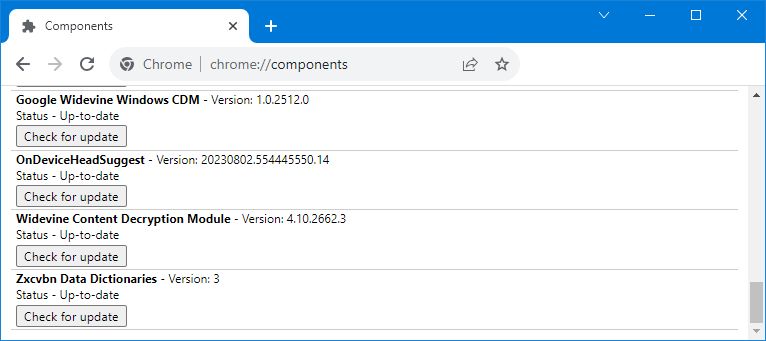
Na kraju, ponovo pokrenite pretraživač. Problem bi trebalo da bude rešen. Ako i dalje imate poteškoća, pokušajte sledeće:
- U Chrome-u, idite na Postavke > Privatnost i sigurnost.
- Izaberite Postavke sajta.
- Izaberite Dodatne postavke sadržaja.
- Izaberite ID-ovi zaštićenog sadržaja.
- Uključite opciju „Sajtovi mogu da reprodukuju zaštićeni sadržaj“ i „Sajtovi mogu da koriste identifikatore za reprodukciju zaštićenog sadržaja“.
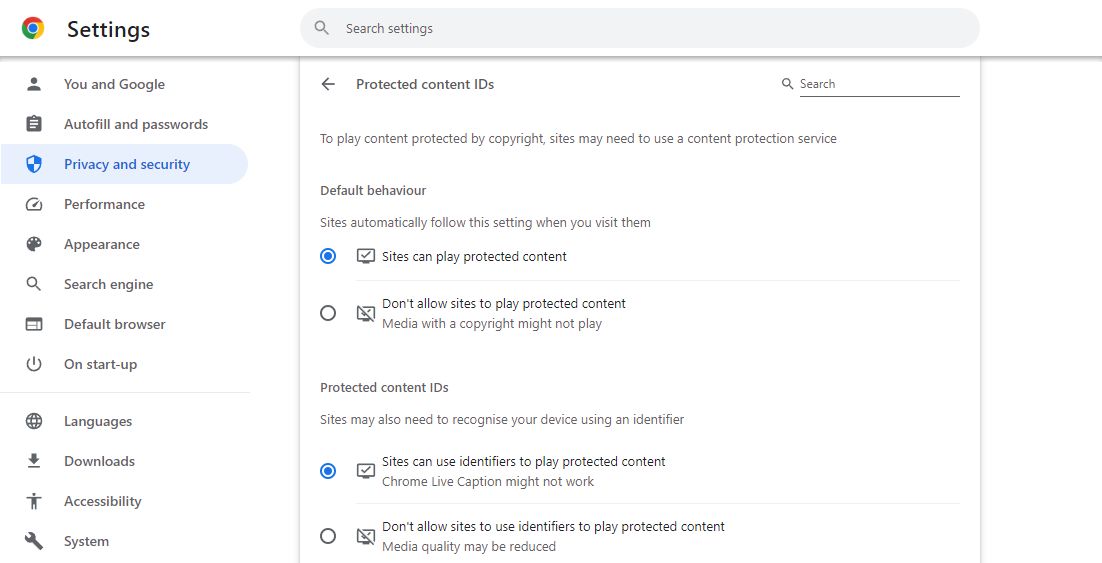
2. Prime Video Greška 2063 prilikom kupovine ili iznajmljivanja
Amazon Prime Video nudi veliki izbor serija i filmova koji su uključeni u pretplatu, ali takođe možete kupiti ili iznajmiti dodatne naslove.
Ako se pojavi greška 2063 dok to pokušavate, proverite da li su sve vaše informacije o plaćanju tačne i ažurirane (posebno vaše podrazumevane informacije). To možete učiniti preko Naloga i postavki > Vaš nalog > Izmeni (pored postavki plaćanja).
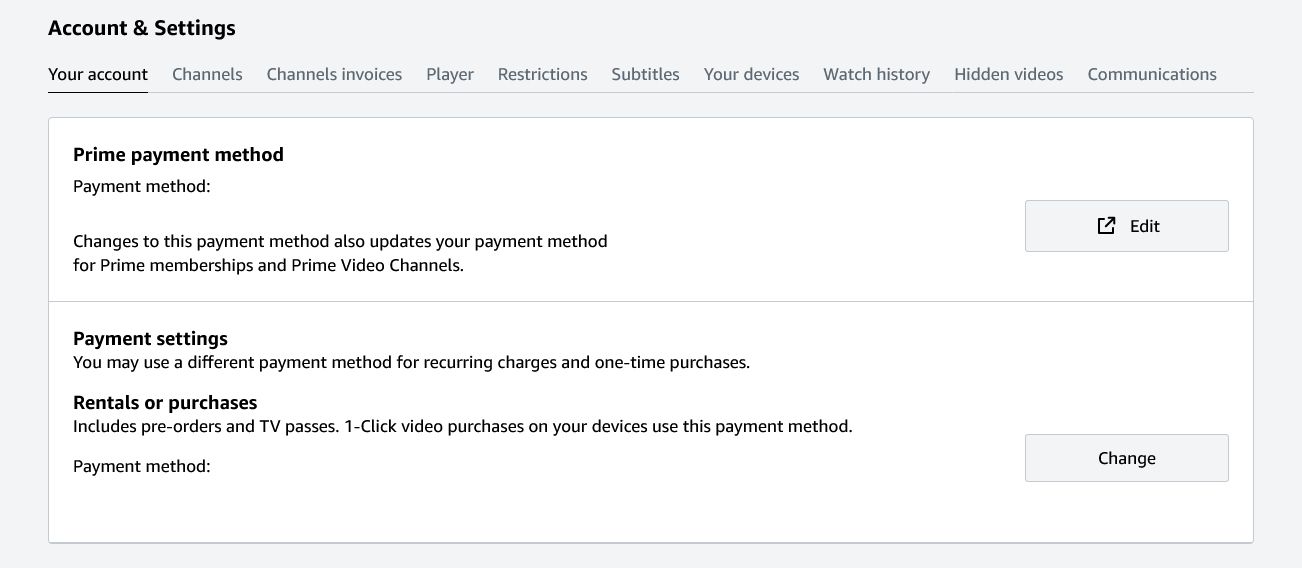
Moguće je da je problem privremena poteškoća sa vašim uobičajenim načinom plaćanja. Pokušajte koristiti alternativni način plaćanja, ako je to moguće.
3. Prime Video Greška 5004 ili 5005 tokom prijavljivanja ili odjavljivanja
Ne možete uopšte pristupiti svom nalogu? Ako je to slučaj, možda ćete videti grešku Prime Video 5004 ili 5005, ili sličnu.
Kao prvi korak, resetujte svoju lozinku. To možete učiniti tako što na ekranu za prijavu izaberete „Trebate pomoć?“ > „Zaboravili ste lozinku?“ i pratite uputstva.
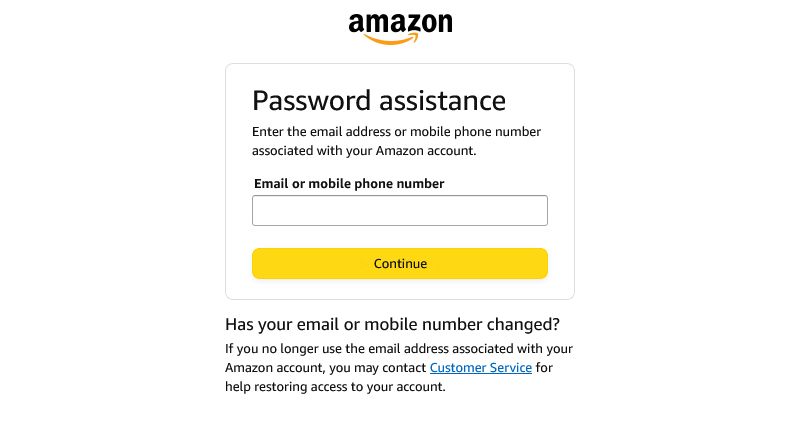
Ukoliko ovo ne reši problem, ponovo pokrenite svoj uređaj (bilo da je to računar, pametni TV ili bilo šta drugo).
Ako je problem odjavljivanje, idite na Nalog i postavke > Vaši uređaji. Pronađite uređaj koji koristite, odjavite ga, a zatim ga ponovo podesite.
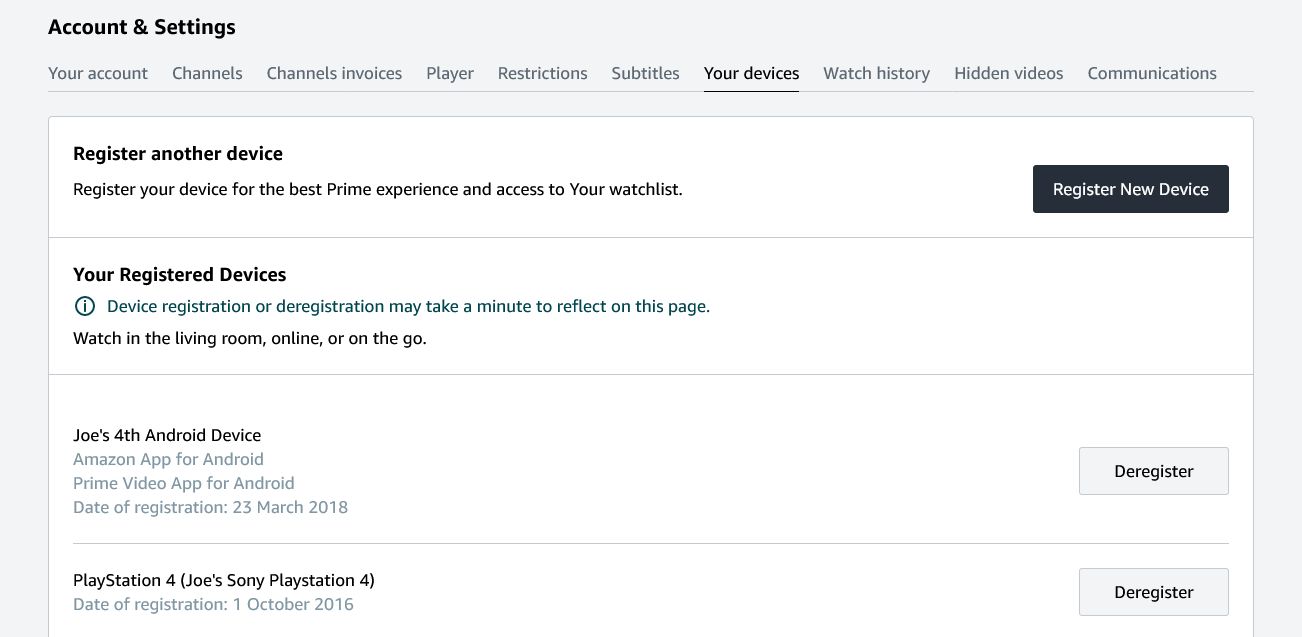
Alternativno, ako bez problema možete koristiti druge usluge, a vaša internet veza je stabilna, problem bi mogao biti na strani Amazona. Sačekajte malo i pokušajte ponovo.
4. Nepoznata Amazon Prime Video plaćanja
Ukoliko postoji naplata na vašem Amazon Prime Video nalogu koju ne prepoznajete, to može biti neka vrsta obnove (možda vašeg Prime naloga ili kanala) ili iznajmljivanje.
Možete ih proveriti na stranici „Vaše Prime članstvo“ i „Vaše porudžbine“, kojima možete pristupiti putem vašeg naloga na Amazon web stranici/aplikaciji. Za kanale, proverite „Nalog i postavke > fakture kanala“ preko Prime Video.
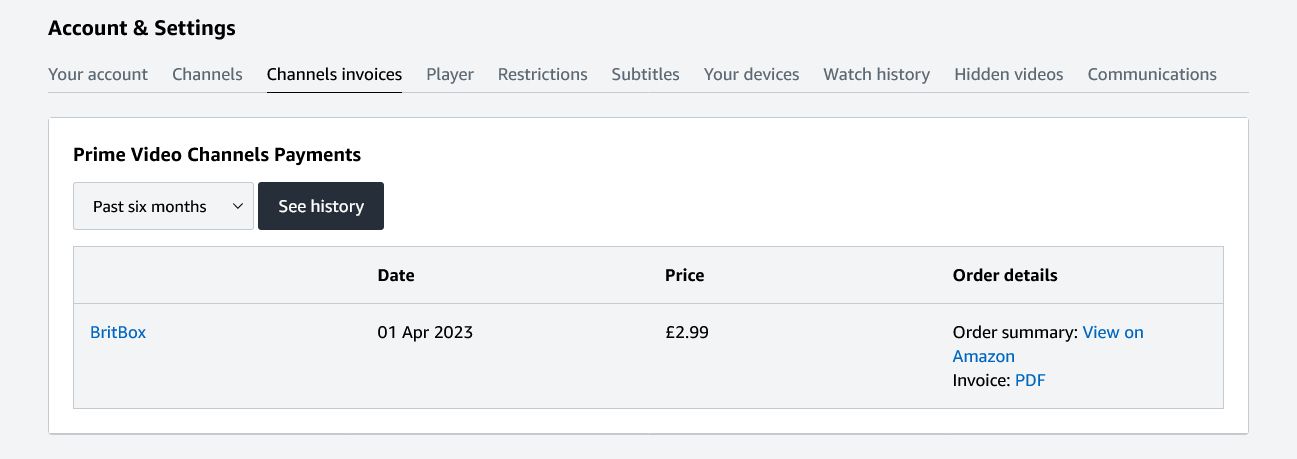
Pored toga, moguće je da je neko sa pristupom vašem nalogu odobrio kupovinu. Proverite sa tim osobama. Ako imate decu, možda su slučajno nešto kupili. Ukoliko je to slučaj, razmislite o postavljanju Amazon Kids profila.
Još uvek niste sigurni u vezi sa naplatom? Kontaktirajte Amazon direktno, navodeći datum naplate i iznos.
5. Ne mogu da vidim događaj uživo na mobilnom uređaju
Amazon Prime Video povremeno emituje prenose uživo, poput koncerata i sportskih događaja. Ako se uključujete putem mobilnog telefona ili tableta, možda nećete moći da pronađete događaj uživo.
Ako se to dogodi, jednostavno ažurirajte aplikaciju Prime Video na najnoviju verziju. To možete učiniti putem Google Play-a ili App Store-a. Samo potražite Prime Video i dodirnite „Ažuriraj“.
6. Prime Video Greška 5014 ili 5016 prilikom unosa PIN-a
Ako koristite PIN za zaštitu svog naloga, možda ćete videti grešku Prime Video 5014 ili 5016 prilikom pokušaja otključavanja sadržaja.
Ukoliko se to desi, najbolje je da sačekate nekoliko minuta. Problem se obično sam reši.
Ako problem i dalje postoji, idite na „Nalog i postavke > Ograničenja“ i izaberite „Promeni“ pored PIN-a naloga Prime Video da biste postavili novi PIN. Ovo može da reši problem.
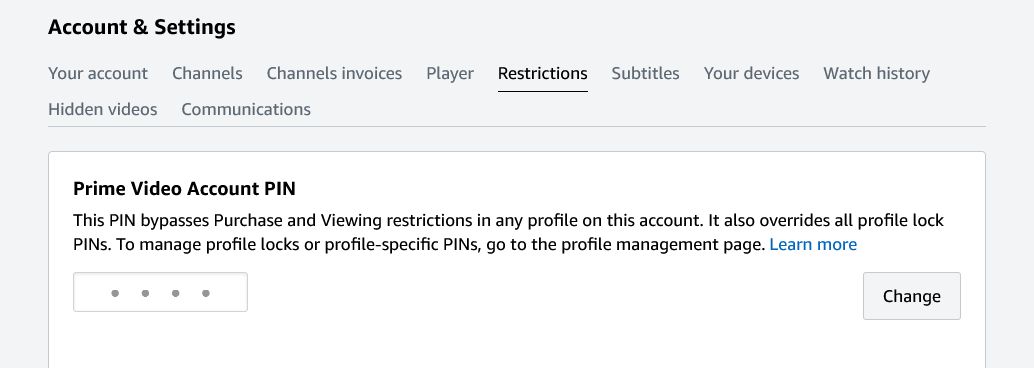
7. Nije moguće strimovati sadržaj na Amazon Prime Video
Postoji više razloga zbog kojih nešto ne može da se strimuje na Amazon Prime Video, a mogu se razlikovati zavisno od uređaja koji koristite.
Evo nekoliko rešenja koja bi trebalo da isprobate:
- U potpunosti zatvorite aplikaciju Amazon Prime i ponovo pokrenite uređaj.
- Proverite da li postoje ažuriranja za vaš uređaj i za aplikaciju, i instalirajte ih.
- Onemogućite sve VPN-ove ili antivirusne programe.
- Prekinite sve internet aktivnosti na vašoj mreži (npr. preuzimanje u pozadini ili ako neko u kući strimuje na drugom uređaju).
- Možete strimovati isti sadržaj na maksimalno dva uređaja istovremeno, zato proverite da li neko drugi sa pristupom vašem nalogu pokušava da strimuje sadržaj koji i vi želite.
- Resetujte ruter kako biste eliminisali potencijalne probleme sa internet konekcijom.
8. Konstantno baferovanje i kašnjenje
Baferovanje i kašnjenje su među najčešćim problemima kod striminga, a nisu izuzetak ni na Amazon Prime Video. Može biti frustrirajuće kada je gledanje stalno prekidano ili video izgleda isprekidano.

Trebalo bi da uradite test brzine interneta da biste proverili brzinu preuzimanja. Za Prime Video, potrebno vam je najmanje 1MB/s za SD sadržaj, 5MB/s za HD sadržaj i 15MB/s za 4K sadržaj. Idealno bi bilo da vaše brzine premašuju ove preporučene vrednosti kako biste imali sigurnu rezervu u slučaju bilo kakvog pada.
Ovde takođe mogu biti primenjeni i drugi uobičajeni koraci: ponovo pokrenite sve (uključujući i internet), ažurirajte sve i pokušajte ponovo.
Na kraju, da li ste sigurni da je kašnjenje vezano za strim? Vaš TV može imati aktivirano izglađivanje pokreta, što pomaže da se eliminišu „duhovi“ i zamućenje, ili neki drugi post-procesing efekt. Nažalost, ovo takođe može učiniti da vaš strim izgleda čudno ili kao da kasni. Potražite u postavkama TV-a opcije kao što su smanjenje zamućenja i podrhtavanja i isključite ih.
Neka Amazon Prime Video ponovo radi
Nadamo se da ste pronašli svoj problem na ovoj listi i da ste ga rešili. Ako ne, najbolje je da kontaktirate Amazonovu korisničku podršku i dopustite njihovim savetnicima da vas vode kroz proces rešavanja problema.
Postoji mnogo faktora koji utiču na striming — provajder, vaš uređaj, vaša mreža — i stoga se povremeno mogu javiti problemi. Novi problemi se mogu pojaviti i kada Amazon objavi ažuriranja. Međutim, kompanija obično brzo identifikuje i rešava ovakve probleme.